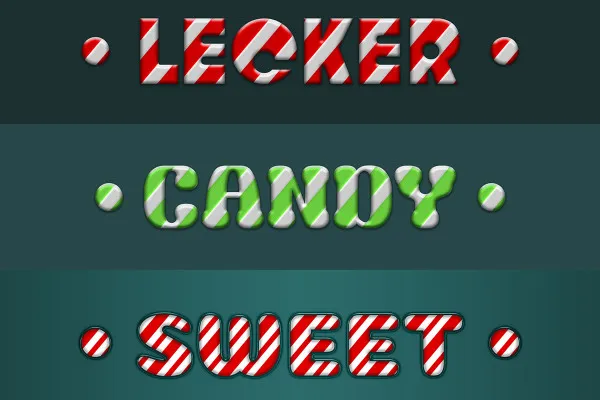Photoshop-stijlen: Illustratieve stijlen voor Kerst en winter.
Een tekst in een kerstige outfit? Een logo als knapperig gebak? Een afbeelding in ijzige kou? En dat allemaal in gezellige breisels en snoepachtige looks? – Met deze 25 laagstijlen voeg je in Photoshop typische kerst- en winterstijlen toe aan je vormen en teksten.
- 25 Photoshop-stijlen: Maak illustratieve afbeeldingen en teksten voor Kerstmis en de winter.
- Stijl: zoete lolly, knapperige koekjes, ijzige kou, kerstfeest en knusse breisels.
- Veelzijdig toepasbaar: Creëer kerstkaarten, adventskalenders, websitebanners en nog veel meer.
- Volledig aanpasbaar: Pas desgewenst de stijlen verder aan volgens jouw wensen.
- Eenvoudige toepassing: Klik op de laageffecten op je vormen en teksten.
Wanneer het koele seizoen je Photoshop-werken overneemt: Laad de stijlen en klik op snoep, koekje, ijs, sneeuw en wol op je lagen.
- Bruikbaar met:
- Inhoud:
25
Activa/Sjablonen
- Licentie: privé en commercieel Gebruiksrechten
Toepassingsvoorbeelden
-
 Galerij openenVoorbeeld: Van wollig tot ijzig - deze 25 Photoshop-stijlen zijn in het pakket inbegrepen.
Galerij openenVoorbeeld: Van wollig tot ijzig - deze 25 Photoshop-stijlen zijn in het pakket inbegrepen. -
 Galerij openenVoorbeeld: Moet de sneeuw je teksten bedekken of moet vorst op je afbeeldingen liggen?
Galerij openenVoorbeeld: Moet de sneeuw je teksten bedekken of moet vorst op je afbeeldingen liggen? -
 Galerij openenVoorbeeld: Om van te watertanden! - Zo zien jouw teksten en afbeeldingen eruit met de knapperige cookie-stijlen.
Galerij openenVoorbeeld: Om van te watertanden! - Zo zien jouw teksten en afbeeldingen eruit met de knapperige cookie-stijlen. -
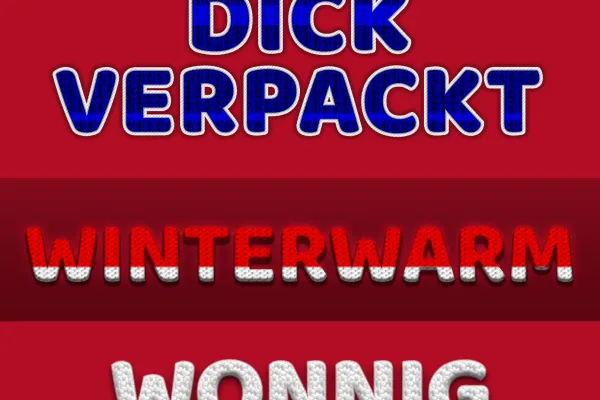 Galerij openenVoorbeeld: Wikkel je letters in warme wol.
Galerij openenVoorbeeld: Wikkel je letters in warme wol. -
 Galerij openenVoorbeeld: Gebruik de Candy-stijlen voor verleidelijk zoete teksten.
Galerij openenVoorbeeld: Gebruik de Candy-stijlen voor verleidelijk zoete teksten. -
 Galerij openenVoorbeeld: Een eyecatcher op elke kerstkaart - breng gewoon deze feestelijke Photoshop-stijlen aan.
Galerij openenVoorbeeld: Een eyecatcher op elke kerstkaart - breng gewoon deze feestelijke Photoshop-stijlen aan.
Hulpvideo voor gebruik
Photoshop-stijlen om te downloaden: Illustratieve stijlen voor Kerstmis en Winter
Details over de inhoud
Mooie winterse kerst: breng gewoon de Photoshop-stijlen aan
Je ontwerpt illustraties voor de kerstperiode of je wilt je bestaande afbeeldingen en teksten snel een winterse uitstraling geven? Niets is eenvoudiger dan dat.
Met deze stijlen zorg je voor de juiste kerstsfeer
Je ontvangt in totaal 25 laageffecten, elk 5 in een typisch kerst- of winterthema:
- Zuurstok-stijlen: Zoete strepen van groen, rood en wit voor een snoep- en lolly-look.
- Koekjes-stijlen: Verander tekst en afbeeldingen in heerlijke poedersuikerkoekjes en chocoladekoekjes.
- Koude-stijlen: Plaats je lagen in de vriezer voor ijzige en sneeuwachtige looks.
- Kerstfeest: Feestelijk rood, wit en goud, bijvoorbeeld voor wenskaarten.
- Strepenpatronen: Tover gezellige wolwarmte in je Photoshop-creaties.
Gebruik de Photoshop-stijlen bijvoorbeeld om kerstkaarten te ontwerpen, een persoonlijke adventskalender te versieren of voor illustraties op je websites. En wat is er passender voor de winter- en kersttijd dan wanneer in de e-mails die je verstuurt, je logo eruitziet als een koekje om op te klikken?
Het beste: alle grafische elementen en effecten zijn inbegrepen! Je hoeft de stijlen alleen toe te passen en je teksten en vormen zien er meteen om op te eten, feestelijk of koel en ijzig uit.
Wat zijn laageffecten in Photoshop?
Met laageffecten in Photoshop kun je fantastische effecten creëren. Dit omvat bijvoorbeeld verloop- en patroonoverlay en verschillende schaduwvarianten. De effecten kunnen subtiel en eerder op de achtergrond worden toegepast. Ze kunnen echter ook je afbeeldingen van een compleet nieuwe uitstraling voorzien. Bovendien is het mogelijk om Photoshop-stijlen op te slaan, zodat je ze eenvoudig op andere elementen kunt toepassen of met anderen kunt delen.
Zo pas je de stijlen toe op je afbeeldingen en teksten
Importeer stijlen: De stijlen worden geleverd in ASL-bestanden. Deze kun je eenvoudig inladen in Photoshop door erop te dubbelklikken. Of open onder Window het Styles-paneel. Kies hier via het kleine menu in de rechterbovenhoek Load Styles…
Stijlen toepassen: Selecteer de laag waarop je een stijl wilt toepassen en klik in het Styles-paneel eenmaal op de gewenste stijl. Je zult zien dat de bijbehorende look direct op je laag wordt toegepast. Ook onder de door jou gekozen laag vind je een reeks laageffecten die aan jouw laag zijn toegewezen en de look verzorgen. Aanbeveling: Pas de grootte van je tekst of afbeelding al aan voordat je de stijl toepast - als je je element achteraf schaalt, zal ook de stijl veranderen.
Tip voor het schalen van laageffecten: Mogelijk ziet de look er na de eerste klik nog niet uit zoals je had verwacht. Dit komt doordat het uiterlijk van de stijlen afhankelijk is van de grootte van je grafische elementen. De oplossing: Schaal de effecten. Klik met de rechtermuisknop onder je laag op "Effecten". In het menu dat opent, kies je Scale Effects… Door de schaalwaarde aan te passen, pas je alle effecten die verantwoordelijk zijn voor de stijl aan volgens je wensen.
Tip voor het gebruik van de Photoshop-bestanden: Bij elke stijl ontvang je een Photoshop-bestand met voorbeeldtoepassingen van de verschillende looks. De gebruikte lettertypen kun je van tevoren installeren (zie bijgevoegd Readme-bestand). Als je tekst wilt toevoegen, kun je de tekstlagen in het PSD-bestand direct als sjabloon gebruiken. Selecteer hiervoor de Text-Tool, wijzig de tekst en stel je lettertype in.
Andere gebruikers zijn ook geïnteresseerd

Gewoon downloaden en aanpassen.

Downloaden, printen en inkleuren

Start een design-vuurwerk!

Met bier, pretzel, witte worst, dirndl enz.

Huppeldepup voor de Paasgroet

Kondig de kerstfestiviteiten aan!

Volledig voorbereid en bewerkbaar

Een smaakvolle mix van ontwerpen.